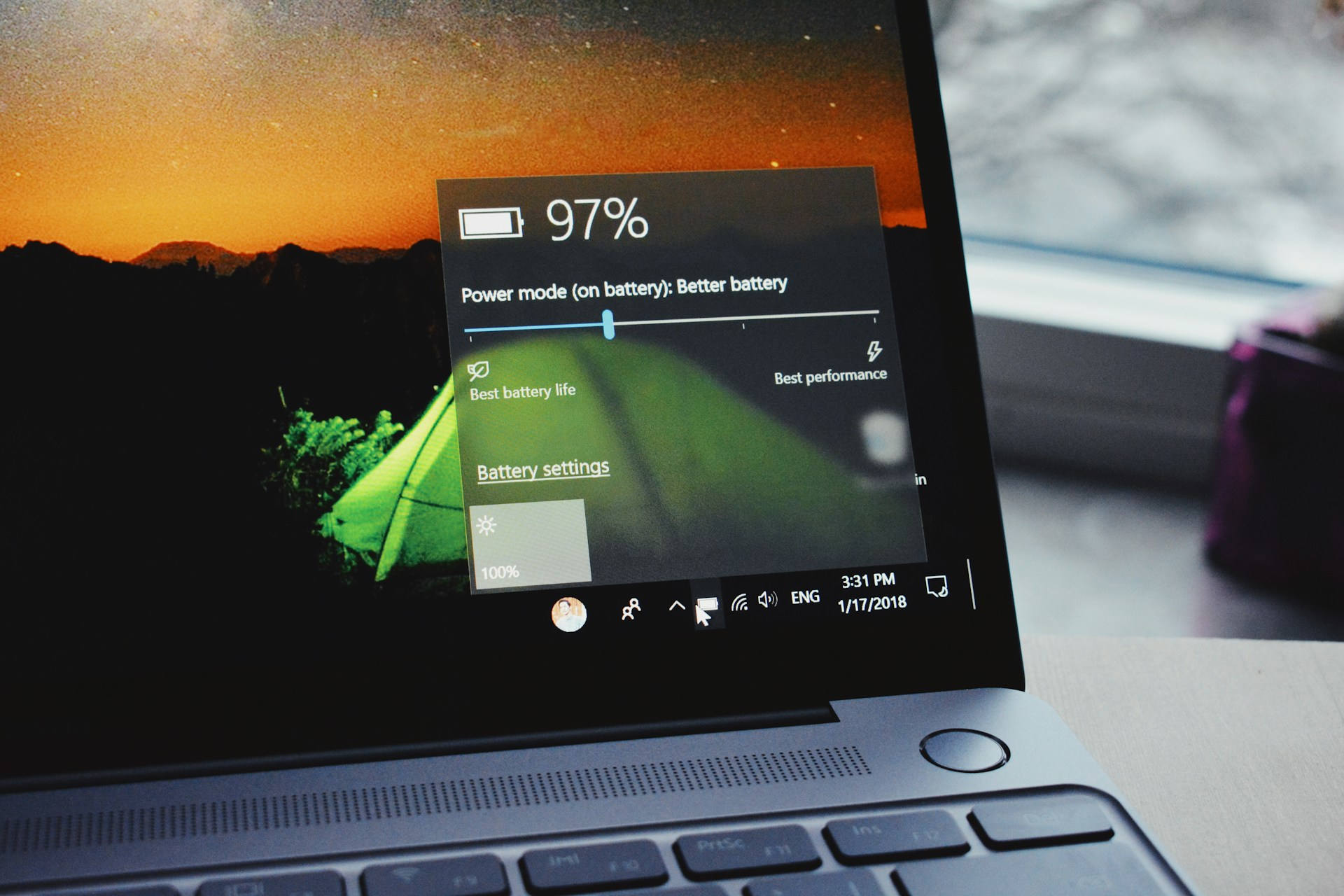- Limitar la carga de la batería ayuda a prolongar su vida útil y evitar el sobrecalentamiento.
- No existe una herramienta propia en Windows 11; cada fabricante de portátiles ofrece soluciones específicas.
- Marcas como Lenovo, Asus, Acer, Dell, HP, LG y MSI cuentan con utilidades o ajustes en la BIOS para controlar el porcentaje de carga máxima.
Cada vez son más los usuarios de portátiles que se interesan por alargar la vida útil de la batería y evitar que pierda capacidad con el tiempo. Seguro que más de una vez te has preguntado si cargar tu equipo hasta el 100% con frecuencia puede afectar negativamente a la salud de la batería. La respuesta es sí, y por suerte, existen maneras sencillas de minimizar ese desgaste, sobre todo si trabajas con Windows 11 y quieres cuidar tu dispositivo para que dure lo máximo posible.
Establecer un límite de carga en la batería es una de las mejores prácticas para conservar su rendimiento y prevenir daños causados por el calor o el sobreciclo. De hecho, cada vez más marcas de portátiles incluyen opciones específicas para gestionar este aspecto, aunque Windows 11 por sí mismo aún no incorpora una función nativa para fijar ese límite. En este artículo te explicamos de forma práctica y adaptada a cada fabricante cómo aprovechar las herramientas oficiales –sin rodeos, sin tecnicismos y con toda la información que necesitas para proteger tu portátil desde hoy mismo.
¿Por qué limitar la carga de la batería en portátiles con Windows 11?
Las baterías actuales, generalmente de iones de litio, sufren un lento deterioro con cada ciclo completo de carga o descarga, además del estrés térmico. Cuando cargas la batería hasta el 100% y la mantienes conectada durante mucho tiempo, sometes a los componentes internos a un calor y una tensión eléctrica que acortan su vida útil. Incluso sin usar el portátil de forma intensiva, simplemente el hecho de que la batería permanezca llena de manera constante puede hacer que pierda capacidad antes de lo previsto.
El objetivo de limitar la carga máxima al 80% (o incluso menos, según el fabricante) es evitar que la batería trabaje siempre al máximo, reduciendo el calor y el desgaste acumulado. Esto se traduce en que la batería se degradará más lentamente y mantendrá una autonomía útil durante más años. Además, al evitar los ciclos completos de carga, se reduce el número de veces que la batería pasa de 0% a 100% y viceversa, otro factor clave en su salud a largo plazo.
¿Afecta realmente limitar la carga de la batería al 80%?
Muchos usuarios se preguntan si establecer estos límites merece la pena, sobre todo si necesitan usar el portátil lejos del cargador de vez en cuando. La realidad es que, salvo en situaciones donde necesitas la máxima autonomía (por ejemplo, jornadas muy largas sin acceso a corriente), cargar solo hasta el 80% aporta un equilibrio ideal entre vida útil y uso cotidiano. Para la inmensa mayoría de personas, ese 20% extra no representa una diferencia práctica, pero sí supone un gran beneficio a largo plazo.
Además, la mayoría de herramientas actuales permiten activar o desactivar esta opción fácilmente cuando quieras aprovechar la batería completa. Si sabes que vas a viajar o a pasar mucho tiempo sin enchufe, puedes desactivar el límite momentáneamente y volver a activarlo después.
¿Por qué Windows 11 no incluye esta función de serie?
De momento, Microsoft no ha integrado una función universal en Windows 11 para establecer el límite de carga porque la gestión de la batería depende de cómo cada fabricante diseñe su hardware y firmware. Por lo tanto, el sistema operativo no ofrece ajustes avanzados de batería en todos los modelos, pero los principales fabricantes sí han desarrollado aplicaciones o configuraciones personalizadas para ello, que se adaptan a las características concretas de cada gama de equipos.
Sistemas y herramientas de fabricantes para limitar la carga en Windows 11
Vamos a repasar cómo puedes activar y configurar el límite de carga de la batería en los portátiles más populares. Si tu modelo no aparece, consulta en la web oficial del fabricante o en la Microsoft Store si existe alguna herramienta específica compatible.
Lenovo – Lenovo Vantage
Lenovo facilita esta función a través de su conocida aplicación Lenovo Vantage, disponible en la Microsoft Store y en la web oficial. Este programa permite gestionar múltiples parámetros del equipo, incluida la batería:
- Descarga e instala Lenovo Vantage desde la Microsoft Store o desde la web de Lenovo.
- Abre la aplicación y ve al apartado Batería.
- Activa la opción Umbral de carga de la batería, que limita la carga entre el 75% y el 80% según el modelo.
Este menú también permite monitorizar el estado de la batería y personalizar el umbral si lo necesitas.
ASUS – MyASUS
ASUS pone a disposición de sus usuarios la aplicación MyASUS para gestionar diversas funciones del portátil, entre ellas la batería. Puedes descargarla desde la Microsoft Store o directamente en su página oficial.
- Inicia MyASUS y accede a Configuración del dispositivo.
- Dirígete a Potencia y rendimiento.
- Activa el Modo cuidado de batería para limitar la carga al 80%, o selecciona el Modo de vida útil máxima si prefieres un tope del 60%.
Ambos modos están pensados para quienes buscan la máxima durabilidad sin sacrificar el uso habitual del portátil.
Acer – Acer Care Center
Acer recomienda Acer Care Center como herramienta para gestionar la salud del portátil, incluyendo la batería. Debes descargar la versión correspondiente a tu modelo desde la web oficial.
- Descarga e instala Acer Care Center.
- Selecciona el apartado Comprobación.
- Elige Límite de carga de la batería y configura el umbral al 80% aproximadamente.
El menú puede variar ligeramente según la generación del portátil, pero la función suele estar presente en la mayoría de modelos recientes.
MSI – Dragon Center
MSI incorpora la gestión avanzada de batería en su aplicación Dragon Center, recomendada especialmente para sus equipos gaming y profesionales.
- Descarga e instala Dragon Center desde la web de MSI.
- Accede a la sección Battery Health Option.
- Activa el modo Balanced (70%-80%) o Best for Battery (60%) según tus preferencias.
Así puedes ajustar el equilibrio entre autonomía máxima y longevidad de la batería.
Dell – Dell Power Manager
Dell ofrece la aplicación Dell Power Manager para mantener bajo control la batería y el hardware de sus portátiles.
- Abre Dell Power Manager desde el acceso directo o descárgalo si no lo tienes instalado.
- Entra en la pestaña Información de la batería y pulsa en Configuración.
- Selecciona la modalidad Uso principalmente de CA para limitar la batería al 80%.
- Si buscas un control aún mayor, elige Personalizado y ajusta el porcentaje manualmente.
HP – Ajustes mediante BIOS
En la mayoría de portátiles HP, la única forma de limitar la carga de la batería es a través de la BIOS o de opciones avanzadas disponibles en modelos concretos.
- Reinicia el equipo y accede a la BIOS pulsando la tecla correspondiente (normalmente F10 o Esc, pero consulta el manual de tu modelo).
- Busca el menú Opciones avanzadas o Configuración de firmware UEFI.
- Activa Optimización de la batería adaptable para que el sistema ajuste automáticamente el límite según el uso.
- Si prefieres un tope fijo, encuentra la opción Cuidado de la batería y ajusta el límite manualmente al 80%.
La localización exacta de estas opciones puede variar según la generación y gama del portátil.
LG – LG Smart Assistant
Los portátiles LG cuentan con la utilidad LG Smart Assistant para controlar la configuración de energía de manera sencilla.
- Abre la aplicación LG Smart Assistant.
- Entra en el menú de configuración de energía (identificado con el icono de batería).
- Activa la opción Extender la duración de la batería y establece el límite del 80%.
Microsoft Surface: carga inteligente
Los dispositivos Microsoft Surface han incorporado lo que llaman carga inteligente. Esta función monitoriza los patrones de uso del equipo y limita automáticamente la carga si detecta que el dispositivo permanece mucho tiempo enchufado, ayudando así a preservar la salud de la batería sin que el usuario tenga que intervenir.
Puedes comprobar si está activa desde la app Surface o en el menú Configuración > Energía y batería, donde aparecerá un icono de corazón si la función está funcionando. Aunque no permite elegir un porcentaje exacto, sí evita que la batería alcance el 100% de manera habitual.
¿Qué hacer si tu portátil no tiene una herramienta oficial?
Si tu portátil no aparece en la lista anterior y no encuentras ninguna utilidad oficial, es poco recomendable utilizar programas de terceros no avalados por el fabricante, ya que pueden provocar problemas de compatibilidad, dañar la batería o incluso invalidar la garantía. Lo ideal es consultar siempre en la web oficial del fabricante, ya que constantemente se añaden nuevas utilidades para modelos recientes. Si no existe opción, la mejor alternativa es evitar dejar el portátil enchufado permanentemente y realizar cargas parciales de forma manual, evitando tanto el 0% como el 100% siempre que sea posible.
Cómo desactivar la carga inteligente en Windows 11: guía completa y personalizada para cada portátil
Dudas frecuentes sobre el límite de carga en baterías de Windows 11
- ¿Se puede establecer el límite de carga desde el Panel de Control de Windows 11?
No. Aunque existen ajustes de energía y batería, Windows 11 no permite fijar el porcentaje máximo de carga de forma nativa. Únicamente mediante las aplicaciones del fabricante o dentro de la BIOS (según el modelo) podrás activar esta función. - ¿Puedo desactivar el límite de carga temporalmente?
Sí, la mayoría de utilidades permiten activar/desactivar fácilmente la función según tus necesidades. También puedes ajustar el porcentaje según el programa. - ¿Limitar la carga al 80% reduce mucho la autonomía?
No especialmente, salvo que necesites aprovechar cada minuto lejos del enchufe. Para un uso cotidiano, la diferencia es muy pequeña y el beneficio a largo plazo es importante. - ¿Hay otras opciones para cuidar la batería?
Sí, además de limitar la carga, evita que la batería se descargue por completo, no dejes el portátil expuesto a calor intenso y actualiza el firmware o BIOS regularmente.
Ventajas de limitar la carga máxima en portátiles Windows 11
- Reducción del calor interno, minimizando el estrés en los componentes de la batería.
- Menor degradación a largo plazo, lo que se traduce en mayor autonomía tras varios años de uso.
- Ahorro económico, ya que evitarás reemplazar la batería antes de tiempo.
- Control personalizado del umbral de carga en la mayoría de modelos actuales.
Lo que debes tener en cuenta antes de hacer cambios
Antes de activar cualquier ajuste en la BIOS o instalar aplicaciones de gestión de batería, haz siempre una copia de seguridad de tus datos y asegúrate de seguir las instrucciones oficiales del fabricante al pie de la letra. Si tienes dudas, recurre al soporte técnico autorizado. Nunca modifiques parámetros de la BIOS a ciegas, ya que podrías afectar la estabilidad del sistema.
Igualmente, mantén tu sistema Windows 11 al día y verifica de vez en cuando si existen actualizaciones de firmware o utilidades específicas para tu portátil, pues los fabricantes lanzan mejoras y nuevas opciones con regularidad.

Expertos en software, desarrollo y aplicación en industria y hogar. Nos encanta sacar todo el potencial de cualquier software, programa, app, herramienta y sistema operativo del mercado.